Win10 硬盘管理功能硬盘分区及扩展教程
本文核心词:电脑,教程,PC,操作系统,Windows10

本文为Win10系统自带硬盘管理分区功能的操作教程
以便于用户进行简单的硬盘分区操作
(有用的话不妨点赞收藏加关注哦)
(以下为正文内容)
一、鼠标右键此电脑,进入磁盘管理
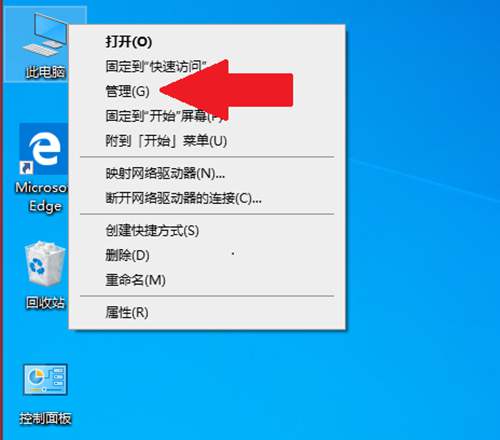
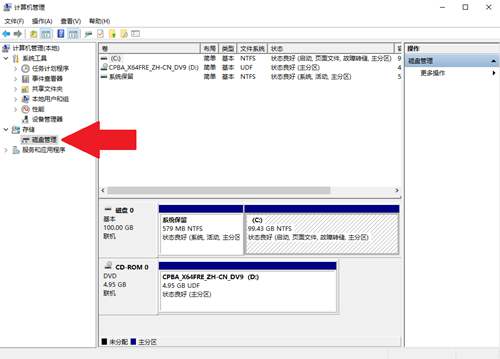
二、拆分磁盘空间(以拆分C盘为例)
1、鼠标右键C盘主分区,点击压缩卷

2、设置压缩空间量点击压缩
(最好不要大于被压缩盘剩余空间大小)
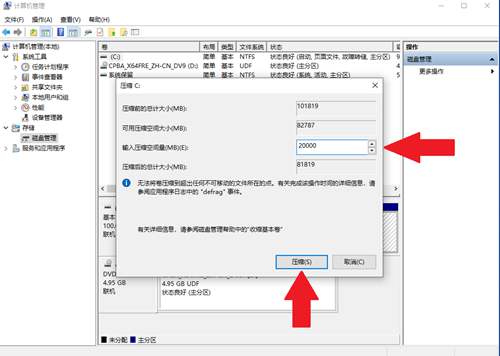
3、右键未分配空间,点击新建简单卷
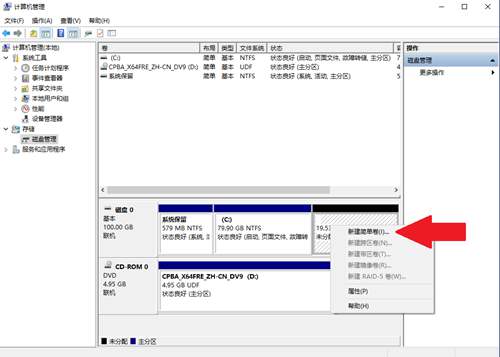
4、按照个人习惯分配分区并指定空间
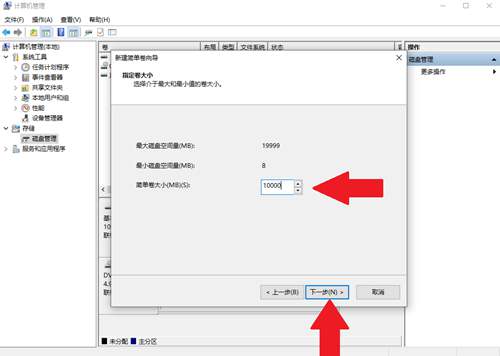
5、分配分区号并点击下一步
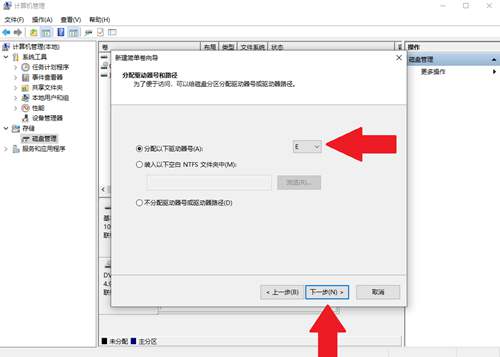
6、格式化分区并按个人习惯自定义卷标(分区磁盘名)并下一步
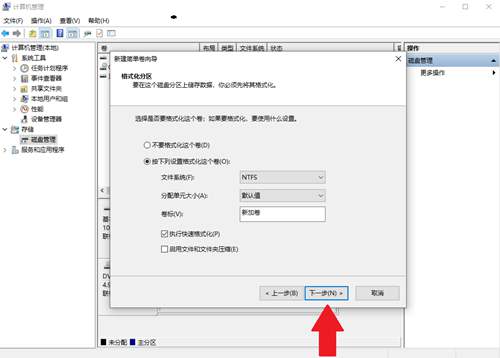
7、点击完成即可分区完成
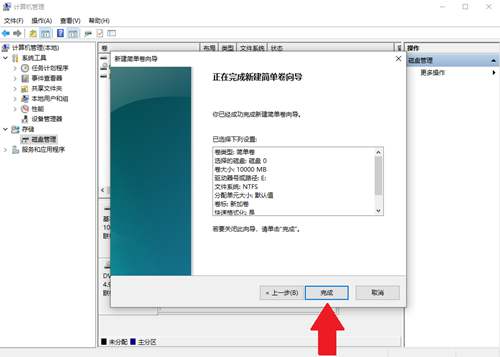
8、E盘分区已经显示在管理面板
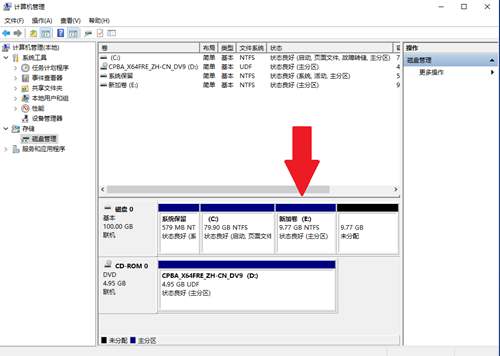
二、扩展分区大小
1、因Win10预装分区功能局限,扩展已完成分区磁盘较为不便(如图)
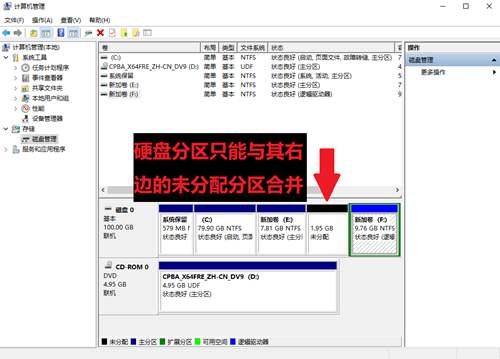
2、只有未分配空间左侧的分区才可以进行扩展

3、其他分区不可扩展,只能借用第三方分区软件进行操作
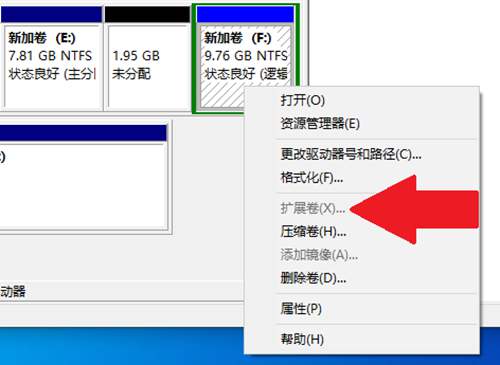
4、如有拆分其他盘,扩展指定盘的需求请参考下面的文章
(看完记得点赞收藏一波哦~)
其他教程:
文章到这里就结束了
如果有想购买笔记本(如游戏本、轻薄本)想要求推荐
可以直接私信UP或者加群 (群号和二维码在下面)
记得附上预算,具体使用情况,玩什么游戏等,以便up推荐配置
专栏作者推广不易,希望大家点个推荐收藏加关注
UP会随时更新Win10以及笔记本的相关资讯以及购买建议
谢谢大家的阅读~
